* Ця публікація є частиною Життя iPhoneІнформаційний бюлетень «Порада дня». Зареєструватися. *
Apple випустила покращення для покращення якості звуку для голосових нотаток на iPhone. Більше не потрібно шукати додаток для аудіозапису, щоб покращити якість звуку! Я часто використовую голосові нагадування, коли беру інтерв’ю або роблю нотатки для проектів, над якими працюю, тому я вже деякий час з нетерпінням чекав цієї нової функції покращення запису в iOS 14. Кожен, хто записує аудіо, відчує полегшення в чистішому звукі та зменшенні фонового шуму для нових голосових нагадувань і раніше записані нотатки. Ось як використовувати цю просту функцію одним дотиком.
Пов'язані: Як зробити мелодію дзвінка для iPhone за допомогою голосової нагадування
Як покращити голосові нагадування на iPhone
Ця нова функція покращення звуку прихована в програмі Apple Voice Memos, тому навряд чи ви натрапите на неї помилково, якщо ви регулярно не редагуєте свої записи в Voice Memos. Щоб отримати додаткові поради щодо чудових нових функцій, які Apple включила у своє оновлення iOS 14, підпишіться на нашу безкоштовну програму
Інформаційний бюлетень «Порада дня».!Ось як знайти та використовувати функцію покращення запису, щоб покращити якість звуку у ваших голосових нагадуваннях:
- Відкрийте Програма «Голосові нагадування»..
- Або запишіть нову нотатку, а потім натисніть на неї, коли ви закінчите запис, або виберіть наявний запис. Коли ви торкнетеся його, поле запису розшириться, щоб надати більше опцій.
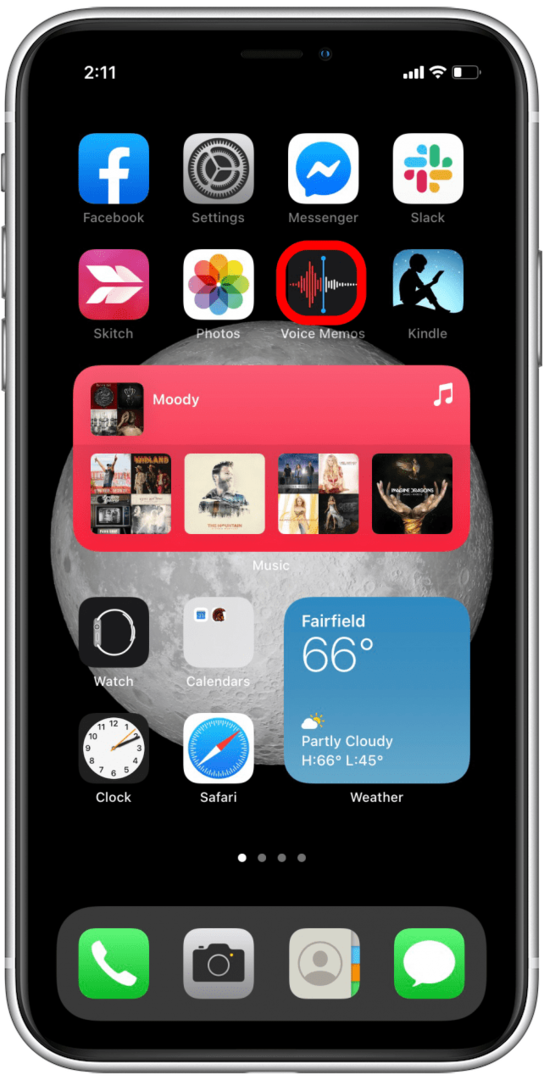
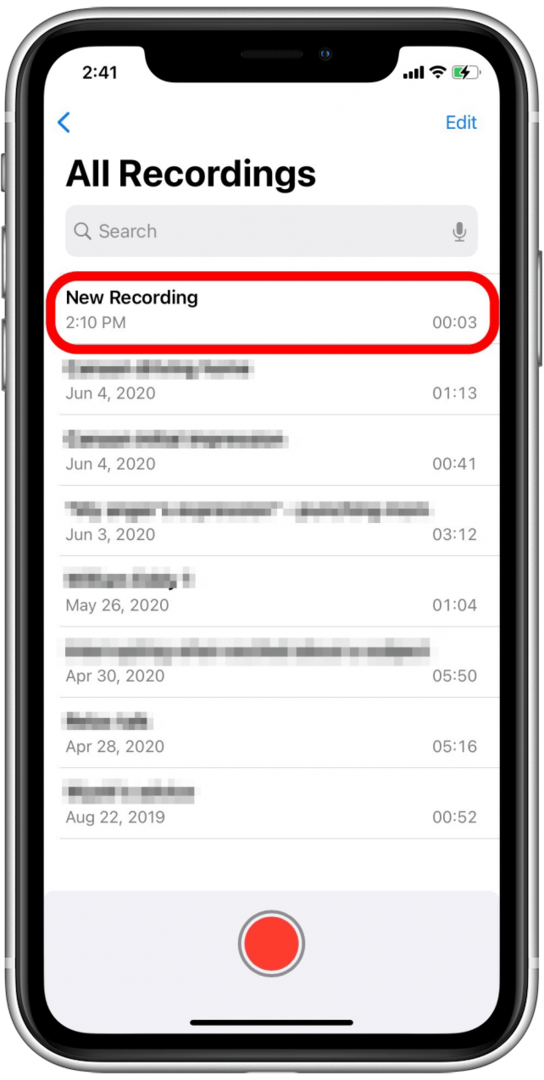
- Торкніться трьох крапок у нижньому лівому куті розгорнутого запису.
- Торкніться Редагувати запис.
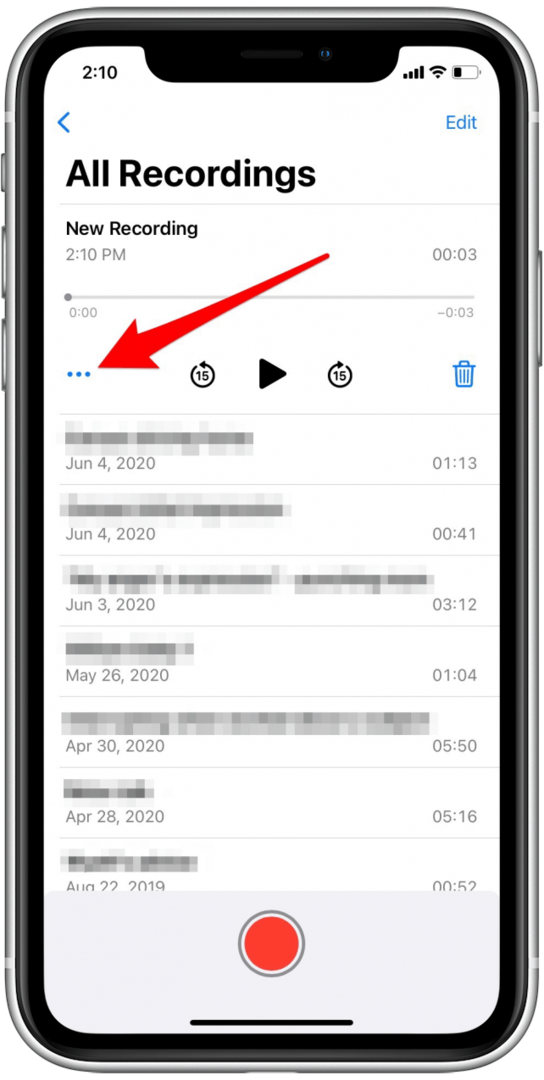
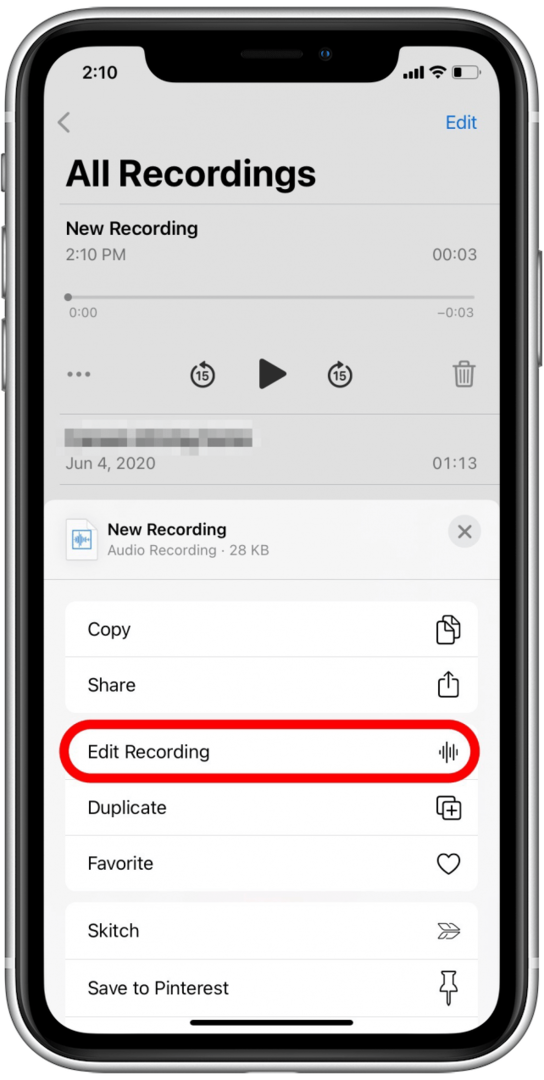
- Натисніть на значок чарівної палички у верхньому лівому куті, щоб покращити якість звуку.
- Якщо цей значок синій, ви ввімкнули покращення запису для цієї нагадування.
- Якщо ви хочете вимкнути покращення запису для цього конкретного запису, знову торкніться чарівної палички.
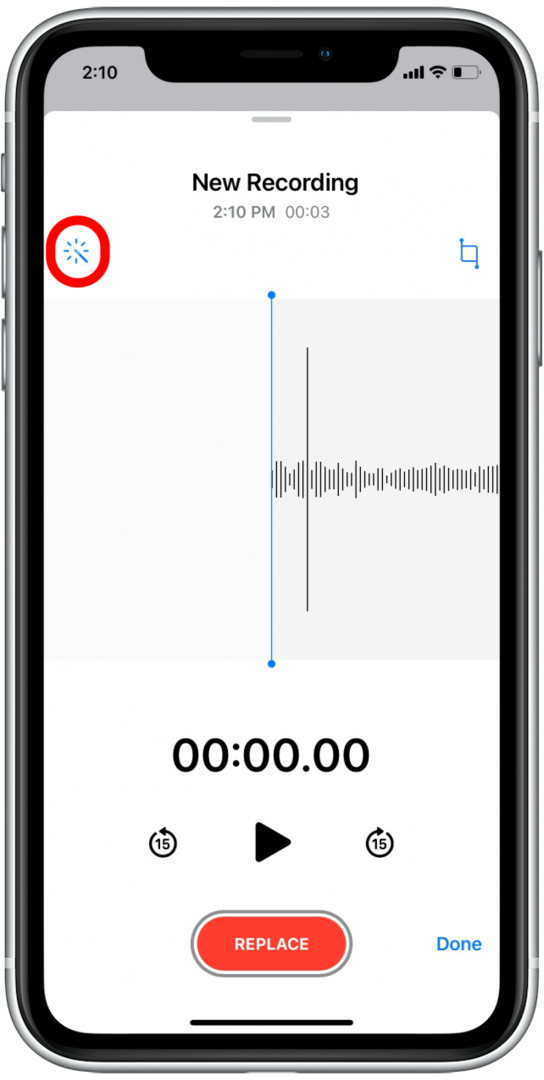
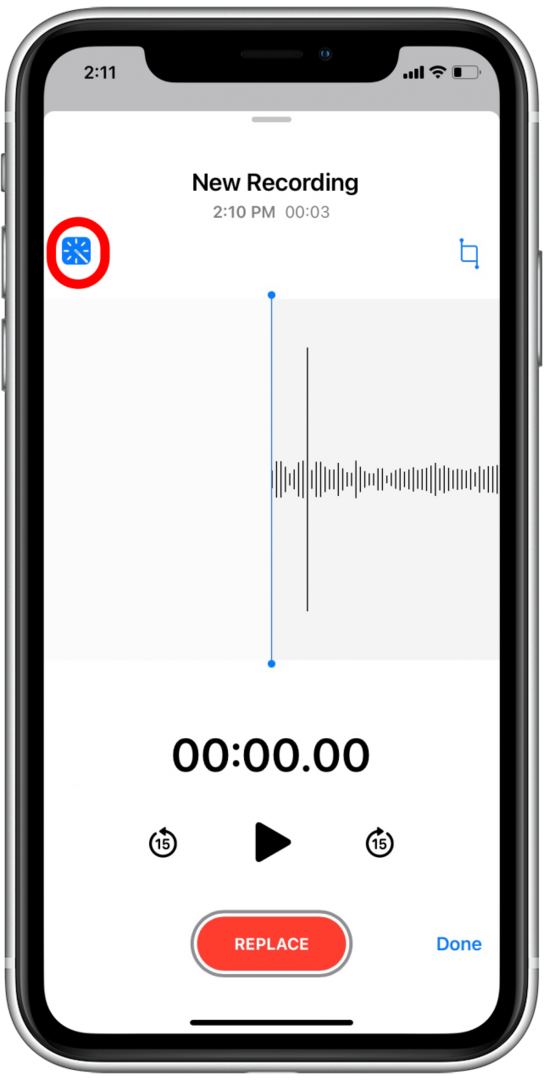
Це так просто! Так, це трохи невдало, але в більшості записів Enhance Recording дуже помітно впливає на якість звуку. Зверніть увагу, однак, що деякі записи не будуть сильно відрізнятися, тому що функція може не мати багато для придушення або «очищення» від аудіо в записі, або йому може бути важко розрізнити бажаний звук від небажаного за певних обставин. Тим не менш, я був дуже задоволений результатами, які я побачив у моїх власних покращених голосових нагадуваннях! Далі дізнайтеся, як перенести голосові нагадування з вашого iPhone на комп’ютер.
Головне зображення: Дін Дробот / Shutterstock.com